Cum să faci o pagină temporar invizibilă în WordPress. Cum să ascundeți elementele inutile în zona de administrare WordPress folosind Adminimize
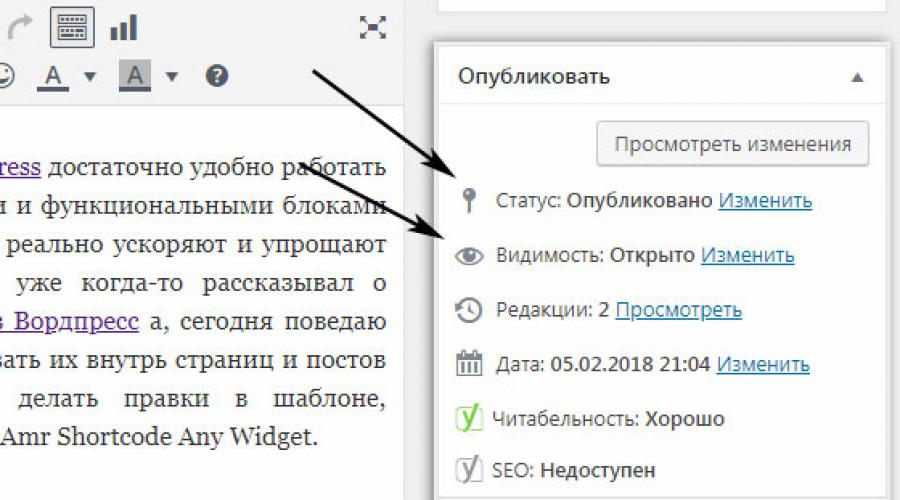
Citeste si
Uneori există situații în care trebuie să ascunzi pagini sau postări de pe un site WordPress: temporar/permanent/de la utilizatorii neînregistrați etc. Să ne uităm la mai multe opțiuni pentru cum se poate face acest lucru. În plus, în același timp, vă voi spune despre un simplu plugin interesant, WP Hide Post.
Mai devreme pe blog aveam deja o notă despre cum, dar astăzi vom vorbi despre front-end, adică vizibilitatea anumitor elemente pentru vizitatorii proiectului tău web. Apropo, dacă trebuie să ascundeți widget-uri în anumite locuri de pe site, uitați-vă la modul.
Toate setările de care avem nevoie sunt în blocul „Publicare”, care este de obicei situat în dreapta editor de text. Există opțiuni de vizibilitate și stare aici.

Pentru a modifica o opțiune, faceți clic pe linkul „Modificați” și selectați o nouă valoare. Ulterior, trebuie să salvați aceste modificări. Chiar și unul absolut își poate da seama.
Ascunde complet postările și paginile WordPress
Această abordare permite:
- ascundeți publicațiile de la toți vizitatorii resursei web: indiferent dacă sunt sau nu conectați, nimeni nu va putea vedea textele (desigur, cu excepția administratorului și a autorului acestuia).
- eliminați notele din arhive și lista generală de postări de blog.
Pentru a face acest lucru, în parametrul „Stare”, selectați opțiunea „Ciornă” și faceți clic pe „Actualizare”.

Articolul corespunzător va fi convertit într-o versiune nefinalizată, iar inscripțiile din bloc se vor schimba ușor. Doar administratorul conectat sau cel care a creat conținutul va putea vizualiza conținutul. această publicație. Pentru a-l returna pe site, va trebui să faceți clic pe „Publicare”.
De asemenea, pentru a ascunde pagini în WordPress este permis:
Marcați mai multe note și setați-le la starea selectată în același timp. Aici, deasupra listei de articole, veți vedea un link „Schițe”, care vă permite să le afișați pe toate simultan.
Pagini/postări pentru utilizatorii înregistrați, prin parolă
Acum să încercăm să ascundem postările din WordPress pentru toți cei care nu sunt conectați la site. Adică, pentru a vedea textele private, oamenii trebuie să se logheze cu numele de utilizator/parola. În caz contrar, vor primi o eroare 404 pe link. Desigur, restricția nu se aplică administratorului. Pentru a implementa sarcina, în parametrul „Vizibilitate”, selectați elementul „Personal”.

Dacă doriți să setați o parolă specială pentru citirea articolului, faceți clic pe opțiunea „Protejat cu parolă” și introduceți o anumită valoare. După aceasta, vizitatorul va trebui să introducă o parolă pe site pentru a avea acces la conținut. Nu uitați să faceți clic pe butonul „Actualizare” după ce setați setările.
Apropo, opțiunea de mai sus nu este singura cale afișați anumiți utilizatori informații ascunse. Există și un plugin - generează un link temporar prin care oricine poate vedea conținutul acestuia (dacă cunoaște URL-ul).
Cum să ascundeți o pagină în meniul WordPress
Uneori, un proiect necesită eliminarea unuia sau altul link din meniu, dar totuși să fie disponibil la o adresă directă (schițele nu sunt potrivite). Problema apare în acele șabloane în care este configurată afișarea automată a tuturor noilor pagini.
În acest caz, problema este rezolvată prin adăugarea manuală a elementelor necesare.
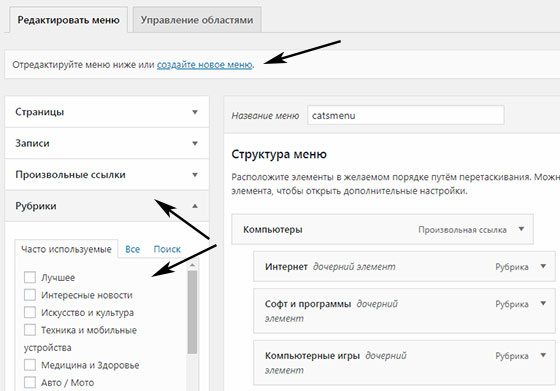
Editarea navigarii se face in sectiunea " Aspect" - "Meniu". Apoi salvează-l. Pentru a afișa pe site, utilizați widgetul sau funcția corespunzătoare.
WP Hide Post - Opțiuni suplimentare de vizibilitate în WordPress
Modulul introduce câteva caracteristici interesante care vă permit să ascundeți articole și Pagini WordPress in anumite situatii. În mod implicit, sistemul adaugă imediat toate postările de blog în pagina principală sau în arhive, dar uneori doriți să evitați acest lucru și să le lăsați accesibile doar printr-un link direct. În astfel de cazuri, WP Hide Post este util - vă permite să implementați sarcina prin panoul de administrare.
Important! După instalarea WP Hide Post, trebuie să mergeți la setările acestuia și, în fila General, să determinați tipurile de publicații pentru care vor fi relevante noile funcții de vizibilitate.
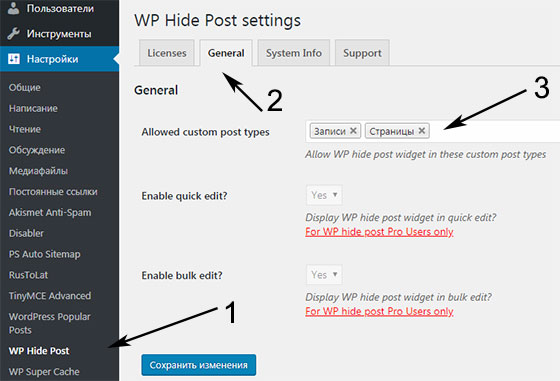
Pluginul a fost actualizat în urmă cu șase luni (revizez versiunea 2.0.10) și, ca să fiu sincer, unele dintre ultimele comentarii indică anumite probleme (deși acest lucru nu este întotdeauna adevărat). Numărul de 50k descărcări active și un rating de 4,5 indică faptul că totul este destul de bine, deși există 4 erori nerezolvate. Modulul a fost testat până la versiunea WP 4.8.5.
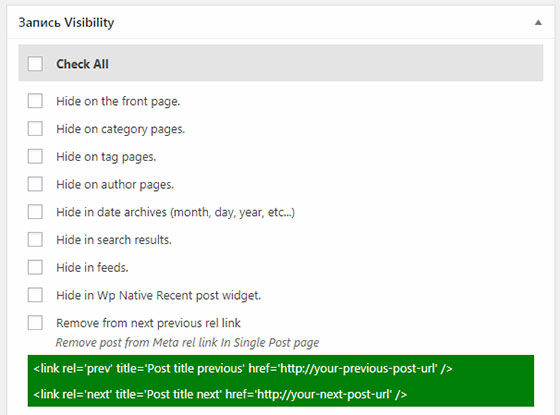
Puteți ascunde postările în WordPress pe/în:
- principal;
- pagini de categorie/etichete;
- arhive după date, autori;
- rezultatele căutării (există și un modul);
- Flux RSS;
- widget clasic ultimele postări.
De asemenea, dacă doriți, puteți elimina linkul către publicațiile anterioare/următoarele din capul codului HTML. Toate setările sunt setate pentru o anumită notă. De asemenea, este important ca linkul direct să funcționeze + acesta va fi afișat corect în, de exemplu, Google Sitemaps XML si altele.
Pentru a ascunde paginile în WordPress, există puțin mai puține opțiuni:

Ele pot fi eliminate:
- din principal;
- din orice navigație;
- din toate listele/elementele, dar lăsați în rezultatele căutării.
În același timp, acestea sunt salvate și în sitemaps.xml.
Astfel, pluginul WP Hide Post vă permite să adăugați conținut „specific” și SEO site-ului dvs., care nu este afișat pe pagina principală, arhive sau meniu, dar rămâne disponibil prin link-uri directe. În ceea ce privește scopul, arată similar cu soluțiile pentru Excluderea categoriilor și Excluderea finală a categoriilor.
Dacă mai aveți întrebări despre ascunderea paginilor în WordPress sau aveți ceva de spus, scrieți mai jos.
Pagina de conectare WordPress este una dintre cele mai vulnerabile părți ale site-ului dvs. Desigur, atacatorii sunt conștienți de acest lucru. Prin urmare, o sarcină importantă a oricărui proprietar de site este să protejeze cât mai mult posibil pagina de autentificare.
Există multe modalități pe Internet de a rezolva această problemă - variind în complexitate și timp de execuție. Cu toate acestea, în acest articol vom vorbi despre protejarea paginii de autentificare WordPress folosind plugin-uri.
Cuprins
De ce trebuie să vă protejați pagina de autentificare WordPress?
Există două moduri de a ajunge la pagina de conectare:
- Introduceți wp-login.php în bara de adrese a browserului dvs.;
- Urmați linkul http://yoursite.dev/wp-admin/
De ce îți atacă hackerii și roboții pagina de conectare?
Acum imaginați-vă ce fel de încărcare este creată pe site cu fiecare astfel de selecție de parolă și apăsând butonul „Autentificare”! Utilizatori obișnuiți poate întâmpina dificultăți atunci când lucrează cu site-ul, iar motivul pentru aceasta este roboții care încearcă să ghicească parolele. Acesta se numește „atac cu forță brută” sau „atac cu forță brută prin parolă”.
Cel mai simplu mod de a te proteja de atacurile de forță brută este să creezi o adresă unică pentru pagina ta de autentificare, adică nu wp-login sau wp-admin, ci ceva propriu. Mai mult, este important ca atunci când deschideți adrese de autorizare standard, să apară o „pagină 404”. Apoi botul, când aterizează pe o astfel de pagină, vede „Eroarea 404” și părăsește site-ul. Un mod foarte inteligent și simplu!
Cum să vă securizați pagina de conectare WordPress folosind pluginul Clearfy
Pentru a securiza pagina de autentificare vom folosi unul dintre pluginurile noastre gratuite. Primul este pluginul Clearfy cu securitate încorporată a paginii de autentificare WordPress. În plus, pluginul conține multe funcții de protecție, optimizare (inclusiv SEO) și accelerare.
Protejarea directorului wp-admin

Singura sa funcție este de a proteja pagina de autentificare.
Concluzie
În acest articol, am explicat de ce este atât de important să protejăm pagina de autentificare și am analizat, de asemenea, capacitățile pluginurilor noastre pentru a rezolva problema.
Pe baza obiectivelor dvs., puteți alege care plugin vi se potrivește cel mai bine – Clearfy sau Hide My Login.
Amintiți-vă că protecția în timp util și fiabilă a site-ului dvs. vă va economisi mult timp și resurse financiare.
Salutare tuturor! Într-un articol despre atacurile masive de forță brută, care au devenit deosebit de active la începutul acestei veri, am descris mai multe atacuri de hacking simple. Unul dintre puncte a menționat un plugin wAutentificare sigură, care vă permite să schimbați adresa de administrator WordPress și să îngreunați sarcina hackerilor. Astăzi am decis să scriu despre asta mai detaliat, mai ales că atacurile Brute Force continuă.
Cum să vă conectați la administratorul WordPress?
Mulți bloggeri începători (și nu numai), pentru a nu uita adresa panoului de administrare, instalează un widget „Meta” în bara laterală cu un link direct „Autentificare”. Amintiți-vă o dată pentru totdeauna - acest widget nu este necesar pe blogul dvs. dacă nu utilizați un sistem de înregistrare a utilizatorilor. Pentru a intra în Administrator WordPress doar urmați linkul your-site.ru/wp-login.php sau your-site.ru/wp-admin.
Sper că toată lumea știe asta foarte bine? În orice caz, hackerii cunosc cu siguranță și folosesc aceste adrese pentru a sparge zona de administrare WordPress. Prin urmare, nu este nevoie să-i ajutați arătându-le încă o dată unde este „Intrarea”. Ar fi mai bine să ascundeți panoul de administrare prin schimbarea legăturilor standard.
Cum să ascundeți zona de administrare WordPress folosind pluginul wSecure Authentication
Există mai multe modalități de a rezolva această problemă. De exemplu, folosind un script, așa cum este implementat pe găzduirea Makhost, sau unele pluginuri complexe, cum ar fi Better WP Security. Dar vă voi arăta cea mai simplă metodă care nu va provoca dificultăți nimănui.
Pentru a face acest lucru, vom instala pluginul wSecure Authentication, singura sarcină a căruia este să ascundem paginile /wp-admin și /wp-login.php și să limităm accesul la zona de administrare pentru străini. În schimb, vă vom crea propria adresă URL unică pentru a vă conecta la panoul de administrare a blogului WordPress.
Accesați meniul „Setări” – „Configurare wSecure”. Configuram pluginul completând trei rânduri:
- 1. Activare – activați pluginul și setați-l la „Da”.
- 2. Tasta – enter cheie secretă. Puteți folosi litere engleze în diferite cazuri și numere. De exemplu, dacă selectați wpMgSkz, atunci adresa de administrator WordPress va arăta astfel: /wp-admin/?wpMgSkz. Asigurați-vă că puneți un semn de întrebare în fața cheii.
- 3. Opțiuni de redirecționare - specificați unde va fi redirecționat utilizatorul dacă introduce URL-ul standard de conectare.

În mod implicit, „Opțiuni de redirecționare” este setat să redirecționeze către pagina de start, dar puteți seta „ Cale personalizată„. Pentru a face acest lucru, selectați „Cale personalizată” din lista derulantă și introduceți orice adresă sau lăsați-o pe cea specificată în plugin. În acest caz, toată lumea va vedea o pagină ca aceasta:
Puteți chiar să redirecționați hackerul către o pagină special creată și să-i scrieți acolo câteva cuvinte amabile :-).
Pentru a verifica cum funcționează pluginul, accesați blogul dintr-un browser diferit sau ștergeți cookie-urile. Și uneori se întâmplă ca panoul de administrare al blogului să se deschidă mai întâi atât la adresele noi, cât și la cele vechi.
Acesta este cât de ușor este să vă schimbați zona de administrare WordPress prin ascunderea adresei URL implicite. Dacă pe lângă aceasta selectați parolă complexă, nu utilizați autentificarea „admin” și instalați pluginul de blocare IP atunci când ghiciți o parolă, atunci acest lucru vă va proteja practic blogul de piratarea prin forțarea brutală a parolelor.
Ce să faci dacă este imposibil să te autentifici în panoul de administrare?
Dacă dintr-un motiv oarecare, după instalarea pluginului wSecure Authentication, nu reușiți să intrați în panoul de administrare al blogului dvs., atunci nu vă panicați. Personal, nu am avut probleme cu asta, dar a existat o situație similară.
Cert este că unele companii de găzduire, de exemplu, Makhost și Sprinthost, având grijă de securitatea site-urilor clienților lor, au schimbat ele însele adresele standard și au furnizat link-uri alternative pentru autentificarea în zona de administrare WordPress. Aveam deja instalat pluginul, iar aceste link-uri m-au redirecționat către o pagină inexistentă. Ce să fac?
Panoul de administrare WordPress vă permite să efectuați majoritatea administrării site-ului web. Deci, cu ajutorul acestuia puteți crea/editați conținut, instalați/eliminați pluginuri, lucrați cu utilizatorii înregistrați, obțineți câteva statistici despre performanța site-ului etc.
De ce ascunde panoul de administrare?
În mod implicit, în WordPress pentru a vă autentifica panoul administrativ Se folosesc următoarele adrese:
Http://site.ru/wp-admin/ http://site.ru/wp-login.php
Nu pare a fi mare lucru, nu? Dar, din păcate, există o nocivă software, care, cunoscând adresa panoului dvs. de administrare, poate dăuna funcționării întregului site. De exemplu, începeți selectarea parolei și obțineți acces pentru a gestiona întregul site.
Există mai multe modalități de a vă asigura că intrarea în panoul de administrare al site-ului dvs. se efectuează la o altă adresă specificată de dvs. Vom folosi un plugin care va rezolva problema cu un singur clic. Datorită acestuia, nu trebuie să scrieți o singură linie de cod, ci pur și simplu să activați pluginul și să specificați adresa dorită.
Redenumiți pluginul wp-login.php
Deci, după instalarea și activarea pluginului Rename wp-login.php, veți fi imediat redirecționat către pagină Setări -> Permalink-uri, unde puteți introduce adresa la care va trebui să vă conectați în panoul de administrare.
În mod implicit, pluginul oferă autentificare la administrator la
Http://site.ru/login
Acum, încerc să merg la adresa
http://site.ru/wp-login.php
Veți primi o eroare 404, adică că pagina este indisponibilă.
Desigur, protecția site-ului nu se limitează doar la redenumirea adresei de conectare în panoul de administrare, dar, în combinație cu alte soluții, vă va proteja site-ul de influențe rele.
Începând cu articolul de astăzi, am decis să public pe blogul meu site-ul web o serie întreagă de articole care vor avea ca scop să ajute fiecare proprietar de site WordPress, fără nici un ajutor din exterior, ceea ce înseamnă complet gratuit, protejându-ți aproape maxim site-ul de hacking.
În ceea ce privește articolul de astăzi, acesta va vorbi despre cum să ascundeți autentificarea administratorului/administratorului site-ului pe WordPress.
Cu siguranță, mulți vor fi interesați să știe de ce trebuie făcut acest lucru? Prin urmare, pentru început, voi da un răspuns la această întrebare specială și apoi voi explica în mod clar cum să implementez tot acest lucru.
După cum știe toată lumea, atunci când se publică articole în numele administratorului, sau cel puțin când se scrie răspunsuri la comentarii, datele de conectare ale autorului sunt afișate lângă data publicării articolului sau comentariului. Aceasta înseamnă că, în principiu, nu este deosebit de dificil pentru un potențial hacker să afle datele de conectare ale administratorului. În consecință, cunoscând autentificarea, poate începe să ghicească parola pentru panoul dvs. de administrare fără probleme, ceea ce, de fapt, nu este bine.
Da, desigur, la instalarea motorului WordPress, numele standard de administrator, care este „admin”, poate fi schimbat, dacă se dorește, cu orice dorește inima ta, ceea ce mulți recomandă să faci pentru a crește securitatea. Cu toate acestea, acest truc nu vă permite să ascundeți complet afișarea login-ului de administrator. Mai mult, chiar dacă utilizați instrumentele disponibile (adică, caracteristica standard care este disponibilă în panoul de administrare WordPress), schimbați numele afișat al autorului atunci când publicați articole și scrieți comentarii.
Pentru cei care nu știu, acest lucru se face direct în panoul de administrare în sine, și anume, în meniul „Utilizatori” - „Profilul tău”. Acolo, în coloana „Afișare ca”, puteți specifica ce autentificare (Prenume + Nume, Pseudonim sau doar Prenume sau Nume), în loc de numele de utilizator, adică. Autentificarea folosită pentru a vă conecta în zona de administrare va fi afișată în postările și comentariile dvs.:

Mulți oameni sfătuiesc, de asemenea, pentru a îmbunătăți securitatea, să elimine complet ieșirea autorilor în WordPress. Acest lucru se realizează prin editarea codului în fișierele teme corespunzătoare. Dar aceasta nu este încă o cale de ieșire din situație, pentru că chiar dacă eliminați concluzia autorilor, adică. ele nu vor fi vizibile pentru nimeni, login-ul real al administratorului și alți utilizatori (dacă există) pot fi încă aflați și foarte, foarte simplu.
Chestia este că în motorul WordPress există, ca să spunem așa, o caracteristică deloc utilă, care îți permite să vezi toate articolele acelui sau altuia autor pe blog, și cu autentificarea lui reală afișată, și nu unul înlocuitor.
În plus, dacă articolele de pe blogul tău sunt publicate de mai mulți autori, atunci schimbă numărul 1 de la sfârșitul adresei cu oricare altul (2,3,4 etc.), adică. folosind o metodă de forță brută, puteți afla cu ușurință conectările lor reale.
Puteți verifica acest lucru și, în același timp, verifica blogul dvs. pentru acest defect, adăugând la domeniul dvs. (cum ar fi http://site-ul dvs..com) această porțiune a adresei „/?author=1”. Dacă vedeți ca rezultat că adresa s-a schimbat în următorul „ http://vash-site.ru/author/your real login„, atunci ar trebui să știți că ar trebui să vă gândiți să vă ascundeți imediat datele de conectare. De fapt, îți voi spune cum să faci asta mai departe.
Cum să ascund autentificarea admin/admin în WordPress?
Deci, pentru a elimina complet capacitatea de a afla datele de conectare ale administratorului în WordPress, trebuie să faceți următoarele:
Găsiți fișierul „.htaccess” în rădăcina site-ului și editați-l adăugând înainte de linia „ #ENDWordPress» rândurile următoare cod:
RewriteCond %(REQUEST_URI) ^/$ RewriteCond %(QUERY_STRING) ^/?author=(*) RewriteRule ^(.*)$ http://vash-site.ru/?Redirecționare 301 /autor http://your-site.ru Înainte de a edita, vă sfătuiesc să o faceți, pentru orice eventualitate. copie de rezervă acest dosar
. Ei bine, nu se știe niciodată, ce se întâmplă dacă faci ceva greșit și în acest fel, va exista o oportunitate de a te recupera.
În același timp, această adresă din codul - „http://your-site.ru”, va trebui să o înlocuiți cu adresa paginii principale a blogului dvs., deși, dacă doriți, puteți indica orice alt pagina activă.
După ce ai introdus acest cod și ai salvat datele introduse, acum când încerci să-ți afli autentificarea, toți cei care fac acest lucru folosind metoda de mai sus vor fi redirecționați către pagina principală a blogului tău, sau la cea specificată de tine. Nu crezi? Uită-te la asta, sunt sigur că vei fi plăcut surprins. Asta este tot, după cum puteți vedea, nu este nimic complicat în a ascunde autentificarea administratorului în WordPress astfelîntr-un mod simplu
Nu. Ei bine, pentru mai mult protecţie fiabilă
blogul dvs. WordPress de la hacking, vă sfătuiesc să instalați și .